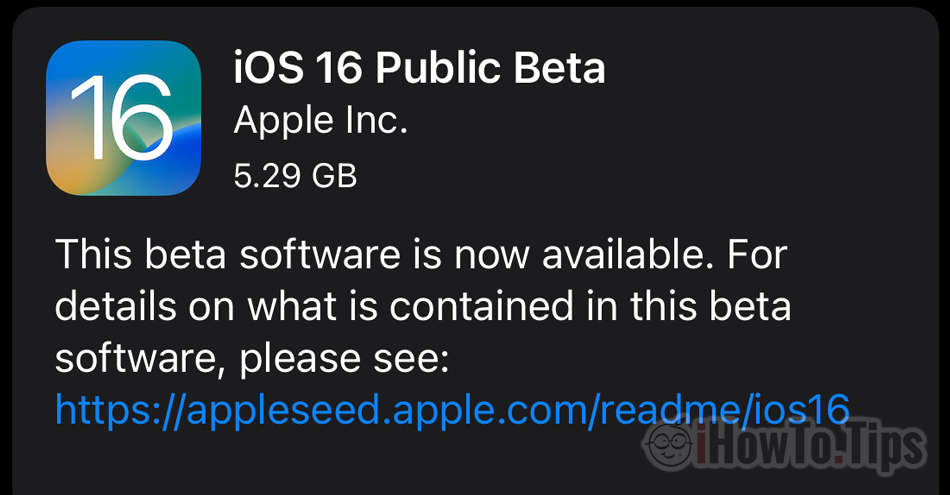Apple wydało przyszły iOS dla iPhone'a w wersji beta. Jeśli jesteś ciekaw nowych funkcji, w poniższym tutorialu pokażemy Ci krok po kroku jak zainstalować iOS 16 Public Beta na iPhonie. Przede wszystkim musisz aby sprawdzić, czy Twój iPhone jest kompatybilny z iOS 16 i wykonaj kopię zapasową przed rozpoczęciem instalacji.
Nie zaleca się korzystania z systemów operacyjnych w wersji beta, ponieważ mogą one zawierać błędy, pluskwaCE, niekompletne funkcje si problemy z funkcjonalnością in aplikacje lub gry. Jeśli jednak jesteś ciekawy i chcesz zainstalować przyszły system operacyjny iOS 16 na swoim iPhonie, możesz to zrobić w bardzo prosty sposób, postępując zgodnie z poniższym tutorialem. Nie przed wykonaniem pełnej kopii zapasowej telefonu iPhone, aby było to możliwe przywróć system iOS 15.
Poradnik: Jak zainstalować iOS 16 Public Beta na iPhonie
1. Uzyskiwałem dostęp z iPhone'a Safari oficjalna strona Apple Beta Software Program.
2. Uwierzytelniamy cu Apple ID, wybierz iOS, przechodzimy do linku "zarejestruj swoje urządzenie iOS".
3. Przewiń do przycisku pobierania profilu iOS 16 Beta.
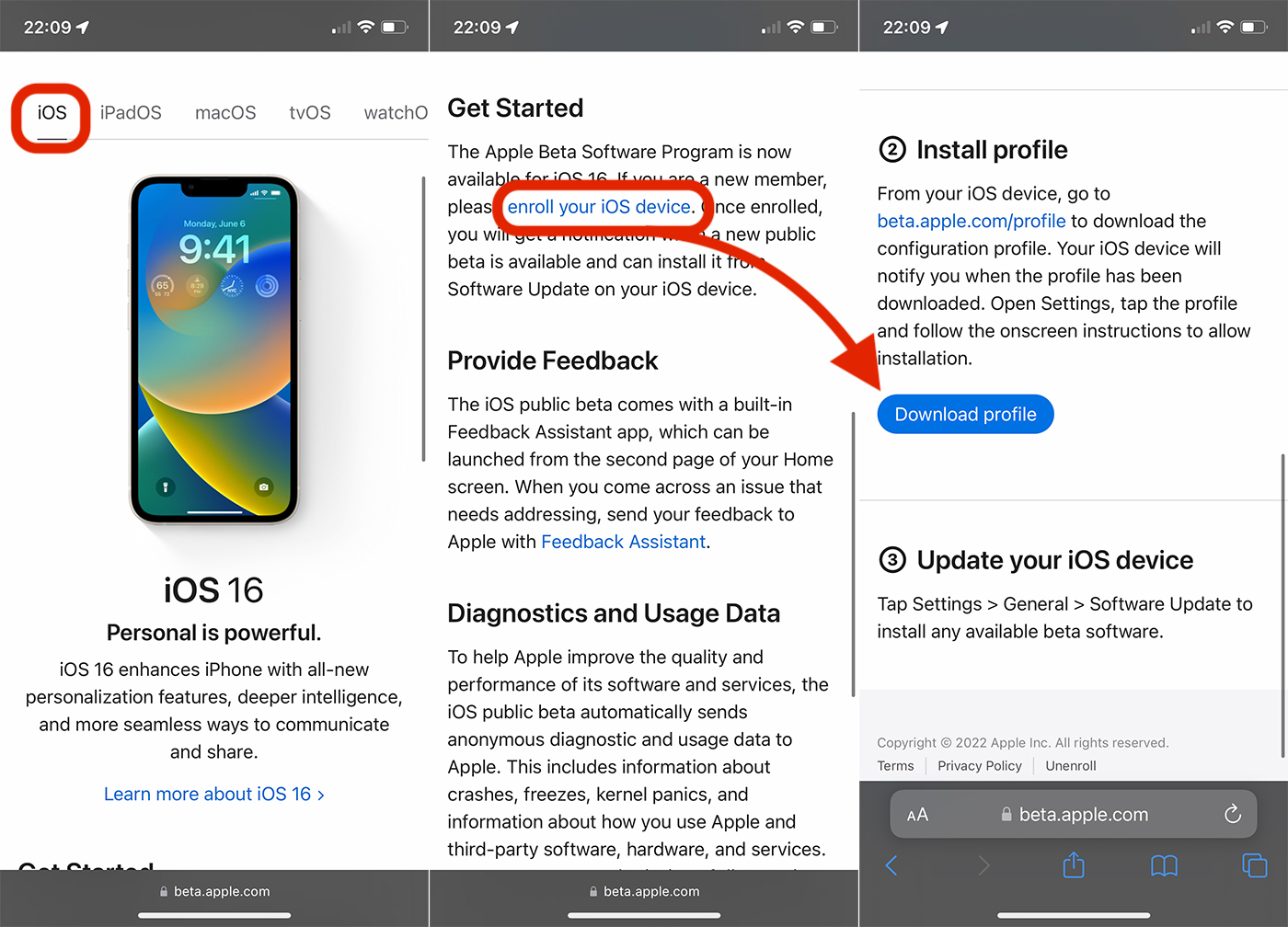
4. W oknie dialogowym kliknij „Allow„W takim razie zezwól na instalację profilu”Zamknij„Po zainstalowaniu.
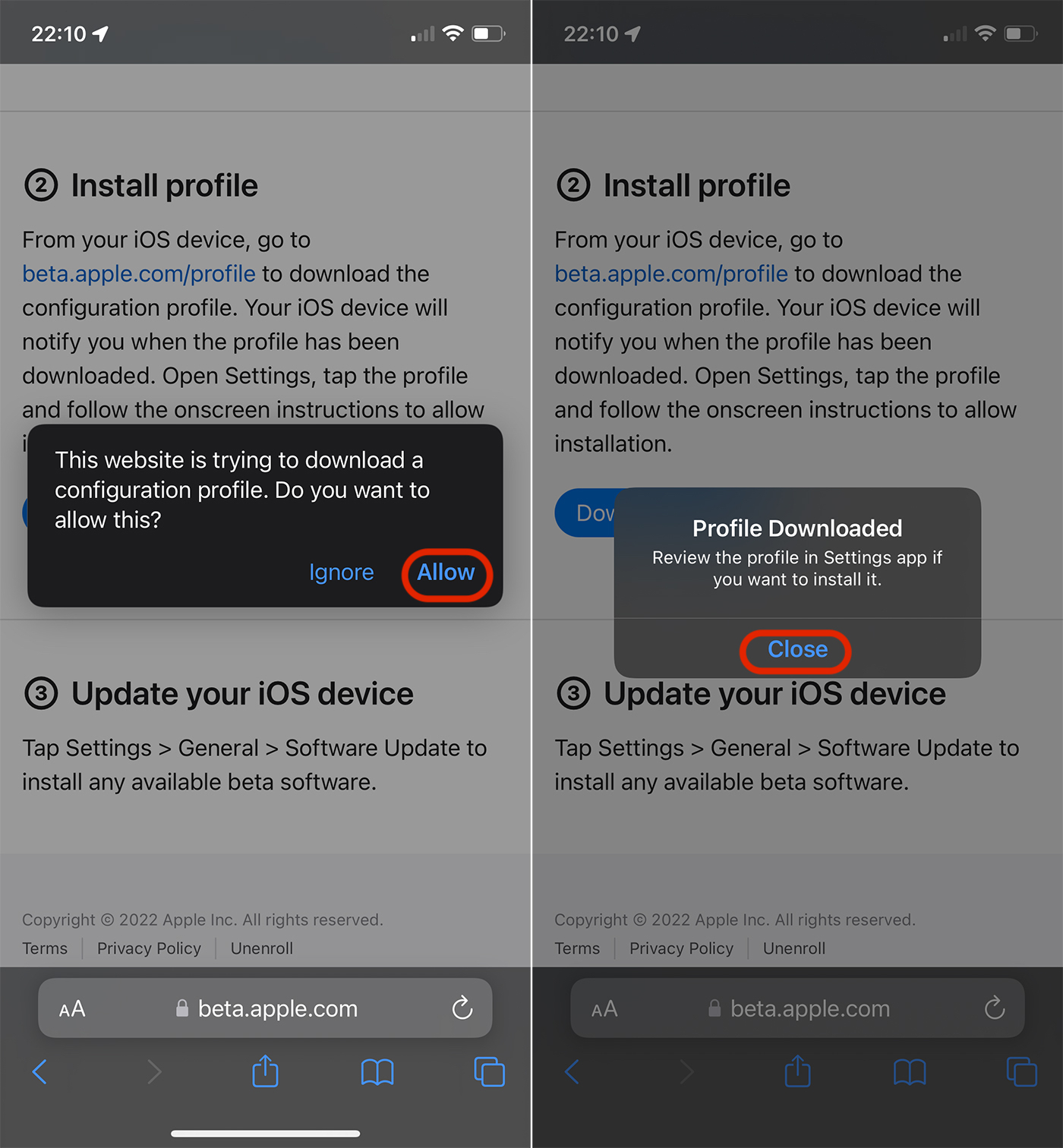
5. Resztki Safari i przejść do Settings → Profile Downloaded → naciśnij „Zainstaluj” u góry, wprowadź kod blokady iPhone'a, następnie zaakceptuj „Warunki”, zainstaluj i na koniec „restart".
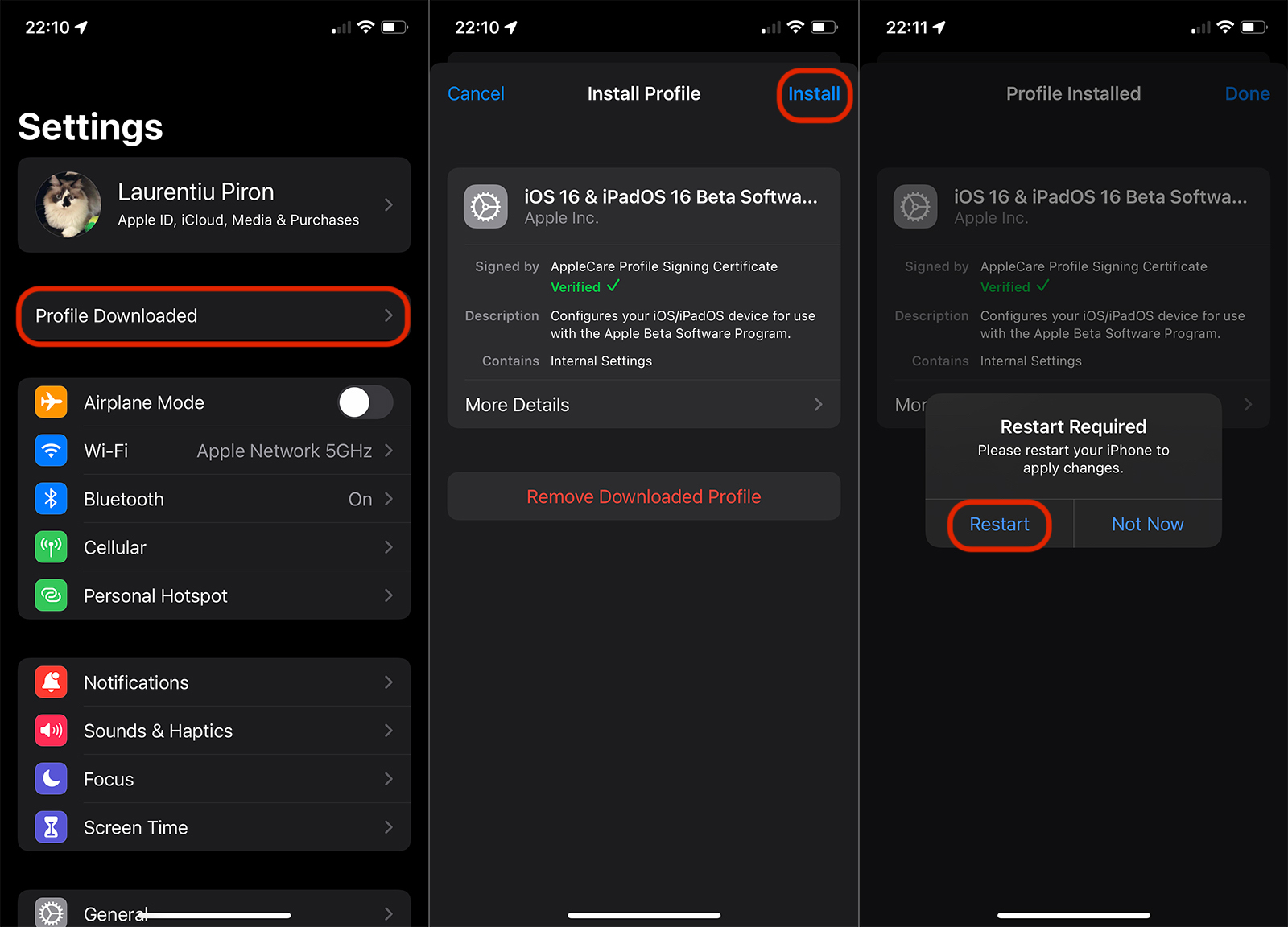
6. Po ponownym uruchomieniu przejdź do Settings → Ogólne → Software Update. Ściągnij iOS 16 Public Beta i zainstaluj. Aby móc przeprowadzić tę aktualizację, poziom naładowania baterii wynosi co najmniej 50% lub iPhone podłączony do źródła zasilania.
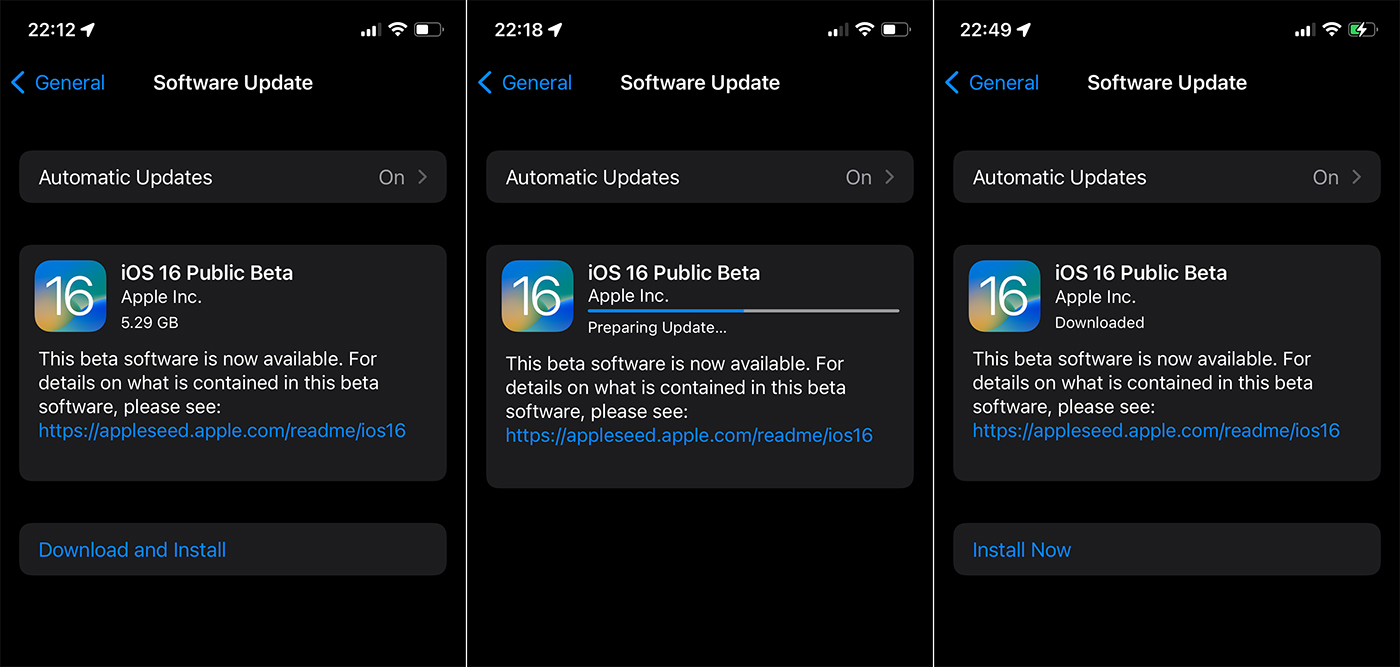
Proces instalacji zajmie kilka minut, a na koniec, po naciśnięciu „Zainstaluj teraz”, iPhone będzie niedostępny do momentu zakończenia instalacji.